引言:为什么选择LaTeX + VSCode?
1. LaTeX的核心价值:专为学术而生
LaTeX 并非普通的文字处理工具,而是一个面向科研、出版和高质量印刷的排版系统。它的核心价值在于用“代码”代替“手工排版”,彻底解决学术场景中的复杂格式需求:
数学公式的终极解决方案
LaTeX 用简洁的语法(如 \begin{equation})实现教科书级公式排版,完美呈现多行对齐、矩阵、符号嵌套等复杂需求。相比之下,Word 的公式编辑器需要频繁点击工具栏,且跨版本兼容性极差(例如 Word 2010 可能在 Word 2023 中错位)。
示例:期刊论文中的分步推导、数学定理证明等场景,LaTeX 能让公式与正文自然融合,无需手动调整编号和间距。
图表与参考文献的自动化管理
图表定位:用 \label{} 和 \ref{} 自动为图表编号(如“图1-3”),即使文档结构调整,编号动态更新。
参考文献秒级生成:通过 BibTeX 或 BibLaTeX 工具链,从文献库中一键生成标准化引用(如APA/GB7714格式),无需手动维护“参考文献”章节,大幅降低漏引风险。
跨平台文档一致性
LaTeX 生成的是标准 PDF 文件,无论用何种设备打开,排版效果完全一致。而 Word 会因为字体缺失、版本差异导致乱码、段落后移等问题。例如:
投稿期刊时,编辑部常因Word文档格式混乱要求LaTeX投稿。
合著书籍时,多人协作无需反复校准格式,只需统一模板。
2. VSCode:科研写作的“瑞士军刀”
如果说 LaTeX 是学术写作的灵魂,VSCode 则是将其效率提升至极限的工具。作为微软推出的轻量级代码编辑器,VSCode 在科研场景中远比传统编辑器(如Texmaker、WinEdt)更灵活:
插件生态的革命性提升
LaTeX Workshop:核心插件,提供实时编译预览、语法高亮、错误提示、目录大纲视图、一键插入宏包等功能,堪比专业IDE。
Git 整合:无缝集成Git版本控制,论文修改历史直观可追溯(避免“终稿_final_最终版.docx”的灾难)。
远程开发:通过 SSH 插件直接连接服务器修改论文,无需本地安装 LaTeX 环境。
智能化的代码编辑体验
自动补全与代码提示:输入 \begin{} 后自动补全 \end{},减少手误。
多窗口分屏:左侧源码,右侧实时PDF预览,下方控制台调试报错,提升修改效率。
代码折叠:折叠长段落或注释,集中处理核心内容。
针对学术场景的深度优化
多项目并行管理:通过工作区(Workspace)功能,同时编辑论文、答辩PPT、实验报告。
与Python/R联用:利用 VSCode 的 Jupyter Notebook 插件,将数据分析代码与论文写作结合。
为什么要现在开始学习?
LaTeX 的初期学习曲线或许陡峭,但90%的常见操作只需掌握20%的基础语法(如章节、公式、引用)。结合 VSCode 的直观交互,新手可在2小时内完成首个文档。而你获得的回报是终身的效率提升——一篇论文节省30小时排版时间,十年学术生涯中能节省上千小时。
现在,让我们跟随向导,完成环境的安装配置,开启你的高效科研写作之旅!
环境搭建流程
LaTeX安装
1. 下载LaTeX镜像文件
访问清华镜像站
Index of /CTAN/systems/texlive/Images/ | 清华大学开源软件镜像站 | Tsinghua Open Source Mirror https://mirrors.tuna.tsinghua.edu.cn/CTAN/systems/texlive/Images/ 下载如下图所示的镜像文件,或文章提供了百度网盘链接文件:
https://mirrors.tuna.tsinghua.edu.cn/CTAN/systems/texlive/Images/ 下载如下图所示的镜像文件,或文章提供了百度网盘链接文件:
https://pan.baidu.com/s/1SwyypiVpLVQ7vMFcBNOp0A?pwd=1221 提取码: 1221
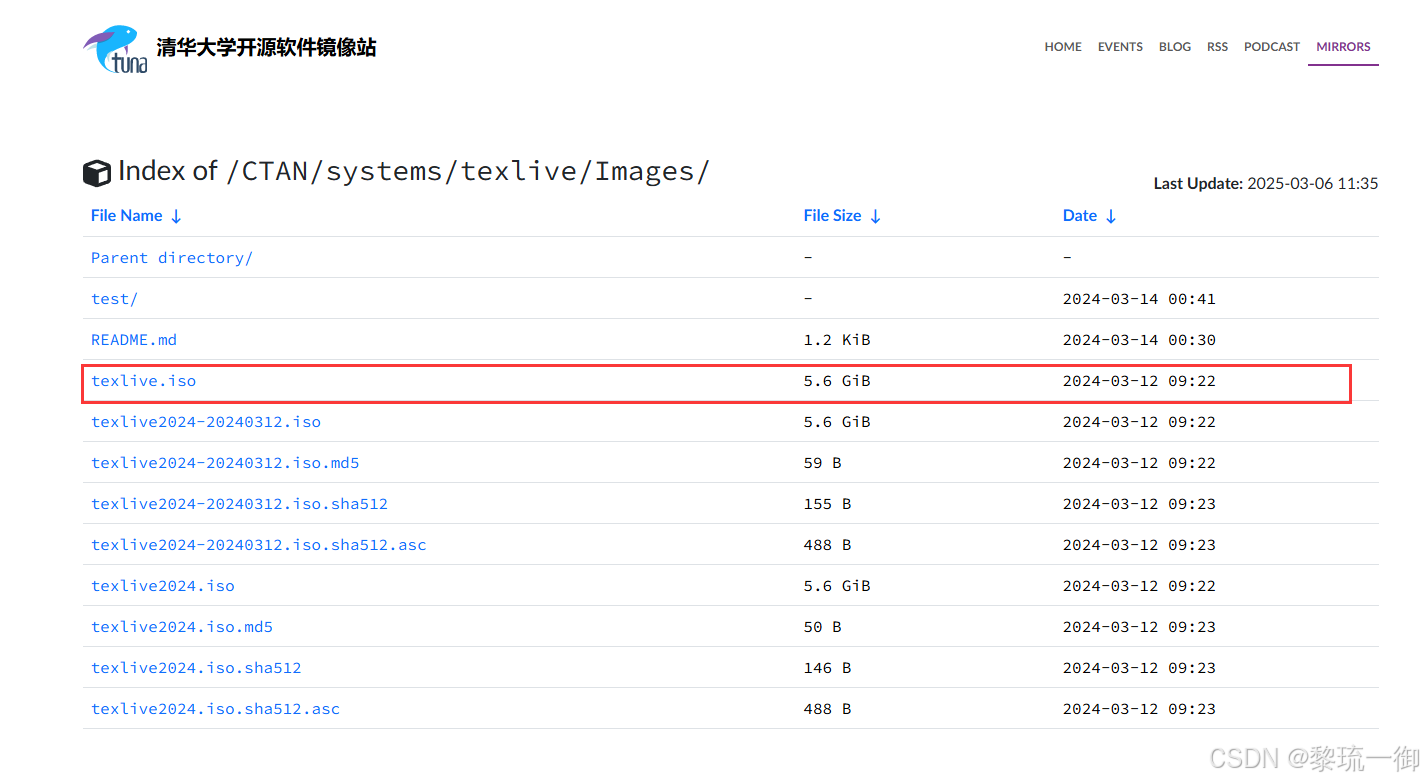
2. 挂载ISO镜像并启动安装程序
右键下载的 texlive2024.iso → 「装载」(Win10/11内置虚拟光驱功能)
打开加载后的虚拟光驱,右键 install-tl-windows.bat → 「以管理员身份运行」
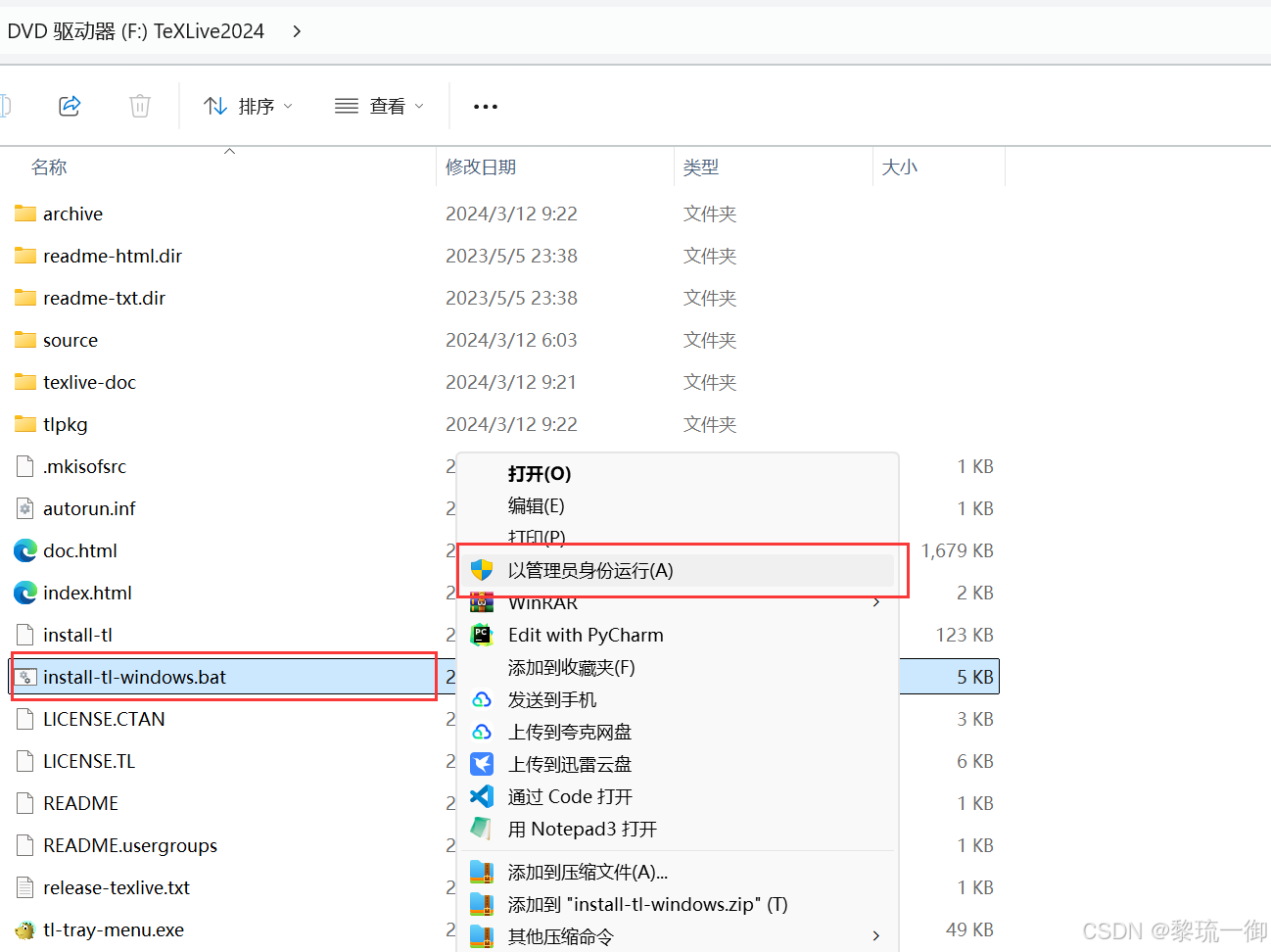
运行后得到如下图的安装界面
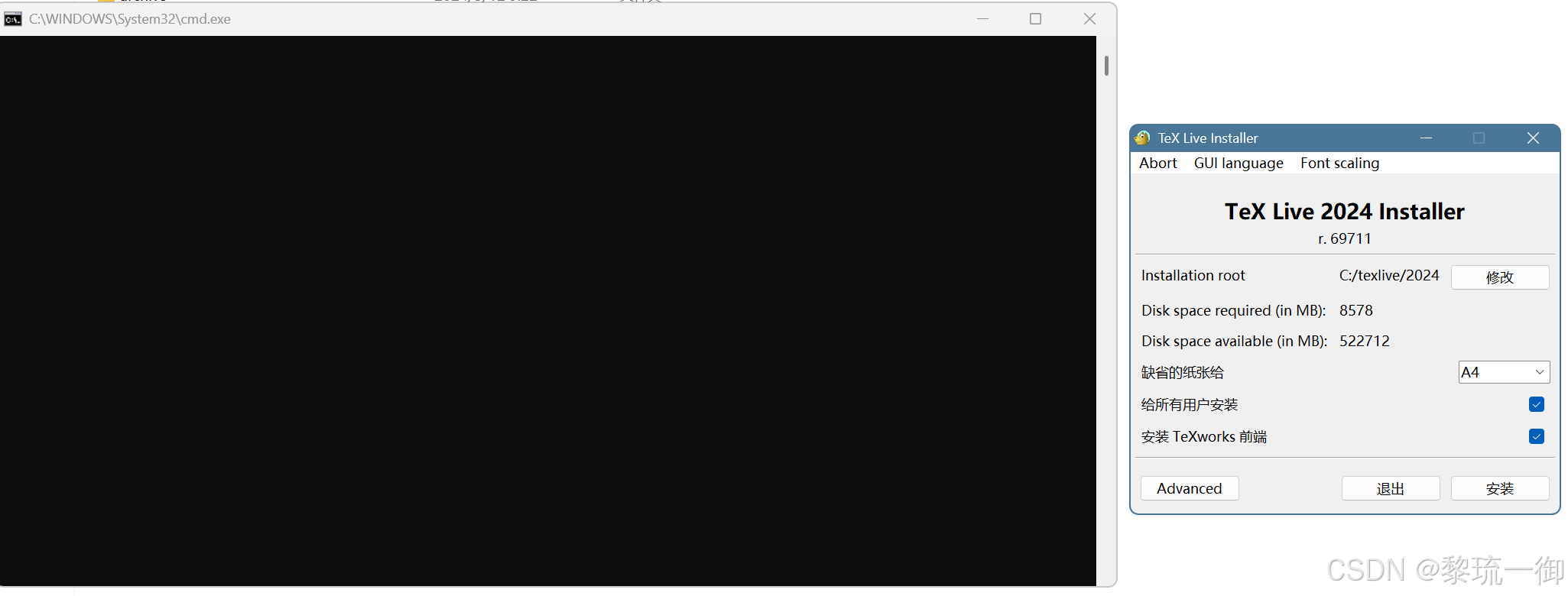
3. 取消TeXworks前端安装
如图进行操作
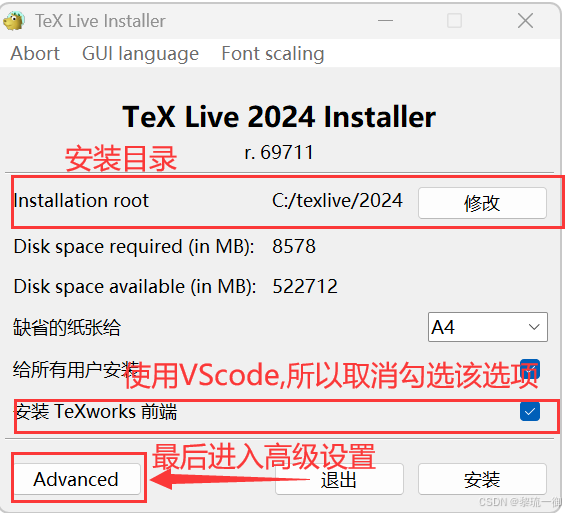
4. 自定义语言包(保留中文+英文)
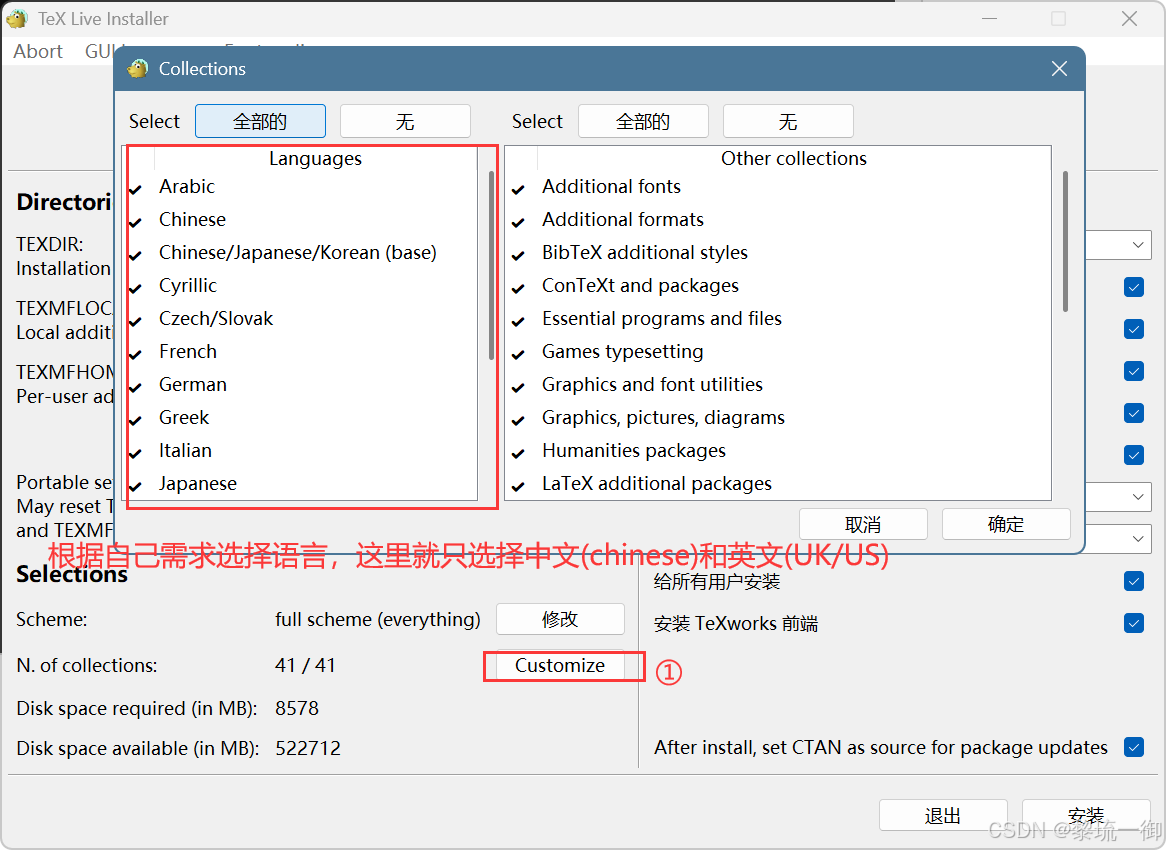
5.完成安装
在设置完语言选项后,点击右下角安装图标
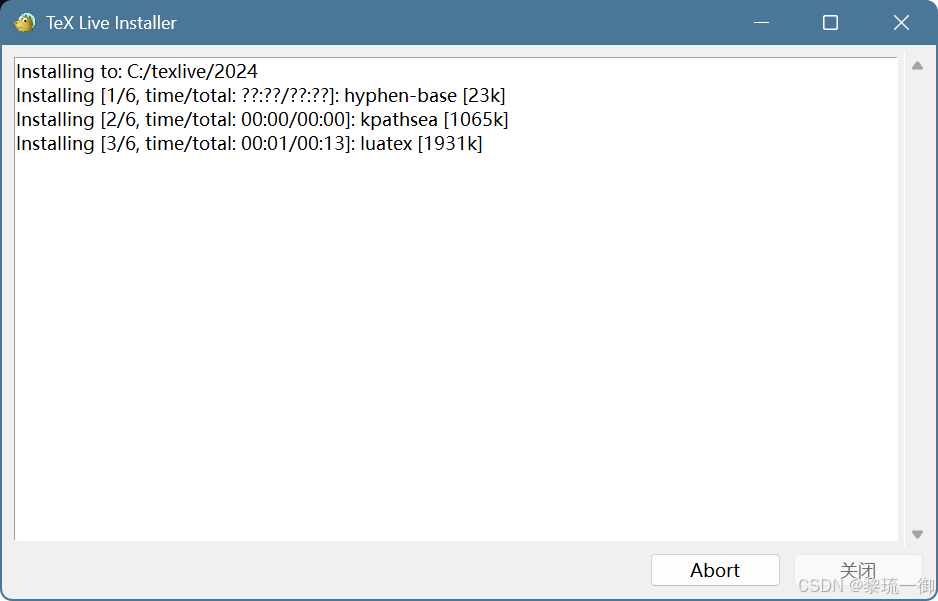
等待程序安装完成,等待时间较长,请耐性等待
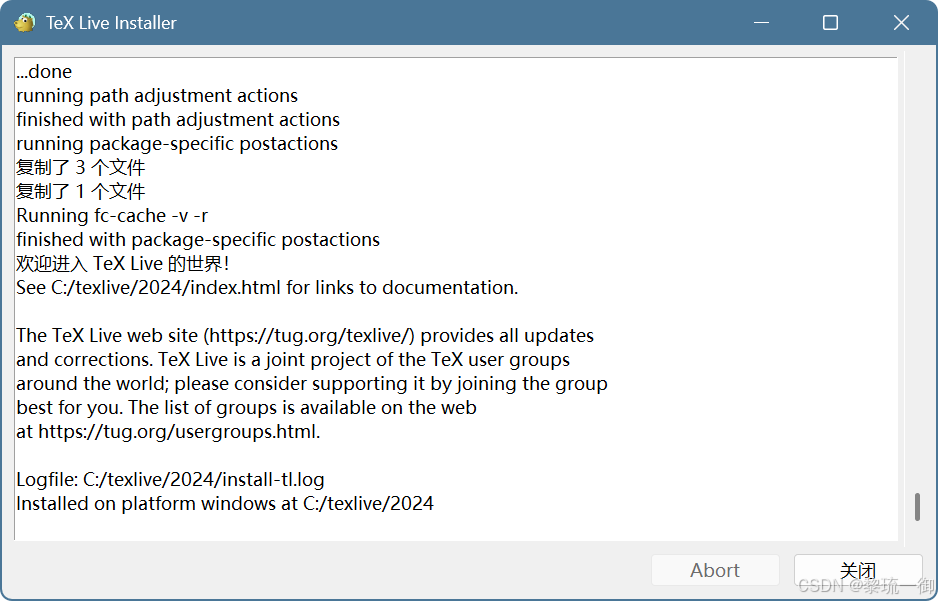
提示“欢迎进入Tex live的世界!”程序安装完毕,完成Latex安装
VSCode安装和配置
1. 下载VSCode安装包
访问VSCode官网,点击 「Download for Windows」 获取VSCodeUserSetup-x64-[Version].exe,如图所示
Visual Studio Code - Code Editing. Redefined https://code.visualstudio.com/
https://code.visualstudio.com/
或通过下面的链接获取:
链接: https://pan.baidu.com/s/12Dv_KuO0V9AeMj99vXSaig?pwd=1221 提取码: 1221
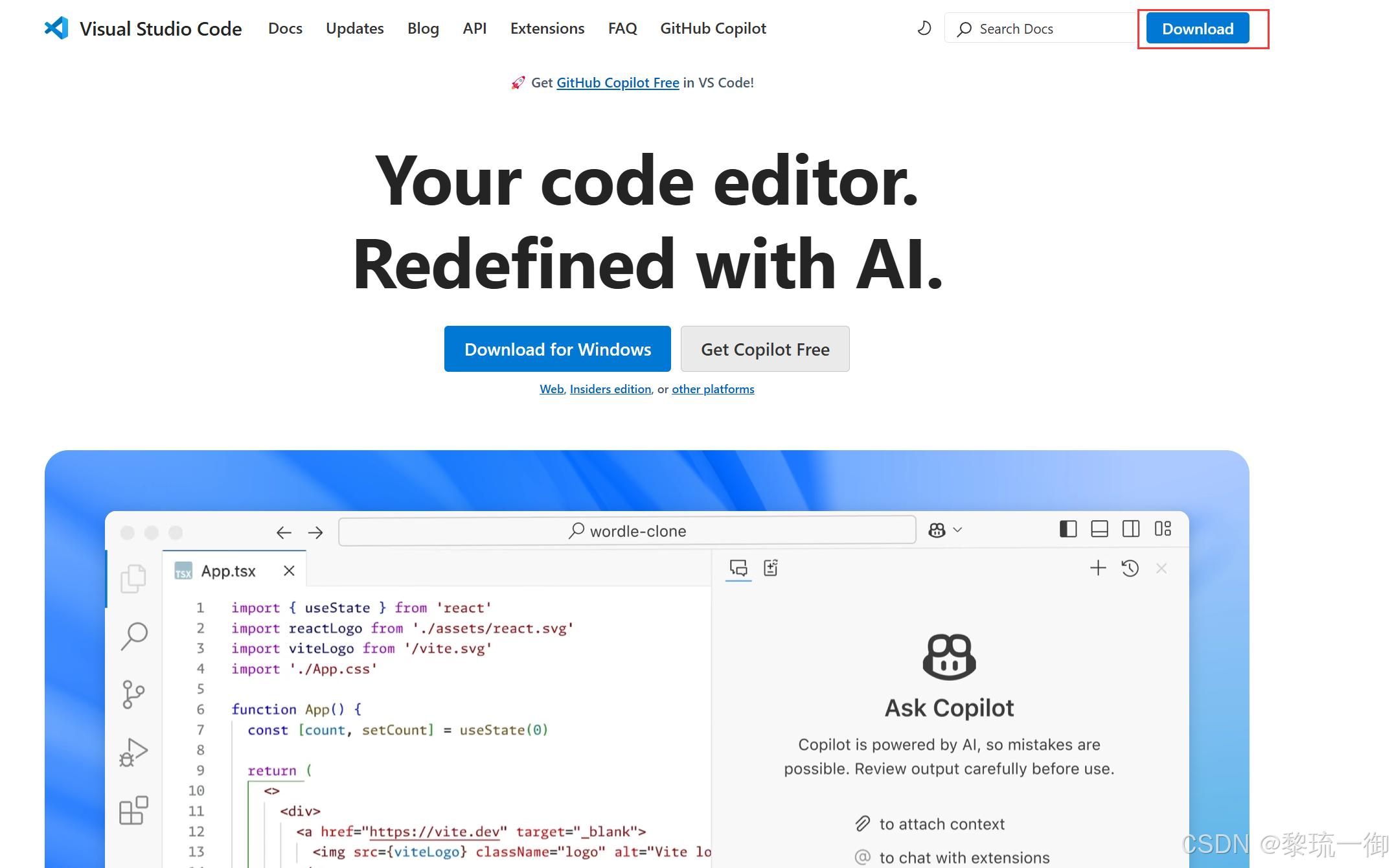
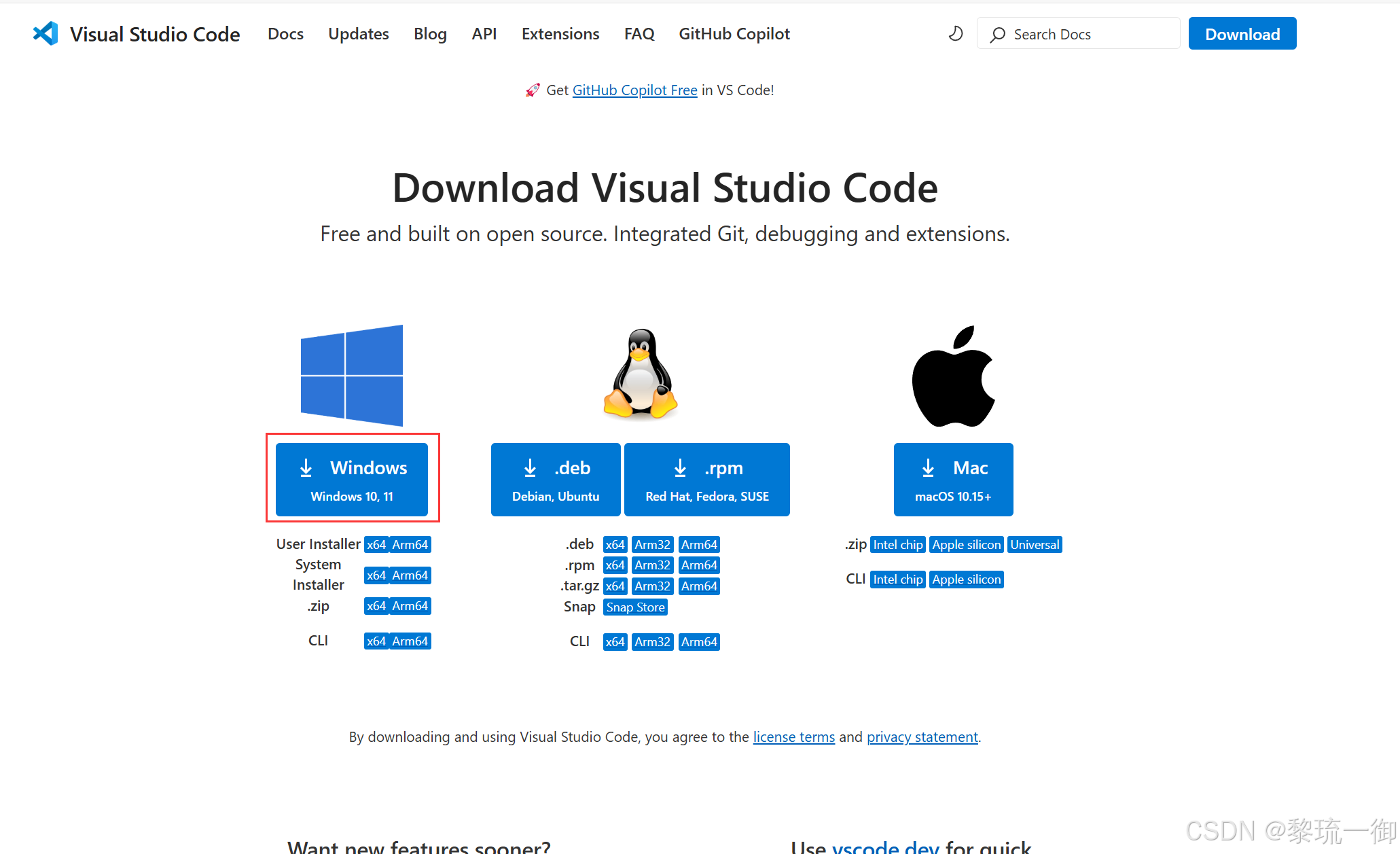
2. 安装VSCode
运行安装包,勾选 「创建桌面快捷方式」 和 「添加到系统PATH」(关键!)
安装路径保持默认 C:\Program Files\Microsoft VS Code(严禁路径含中文或空格
) 如下图所示
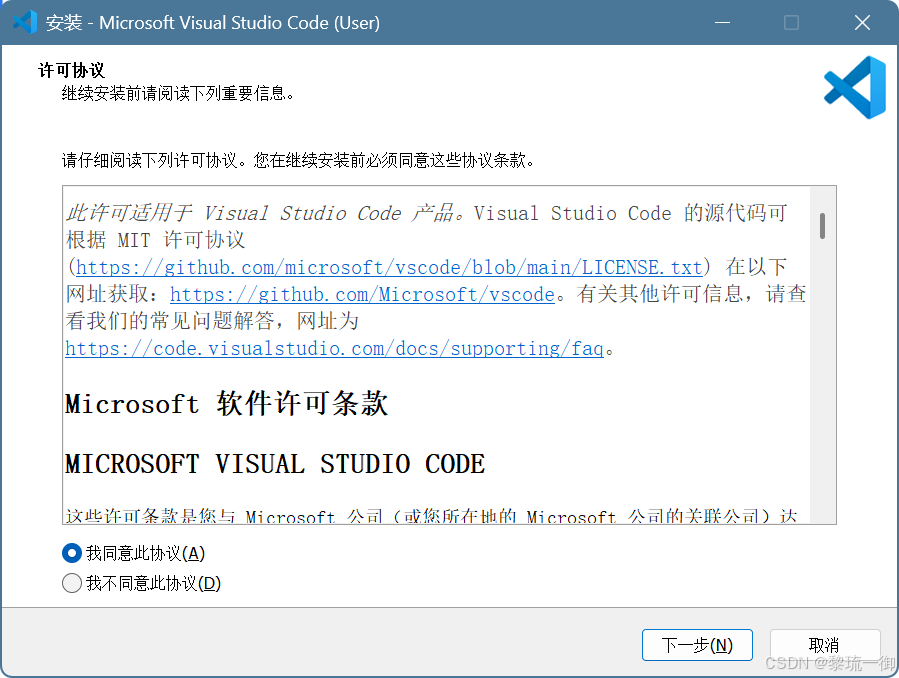
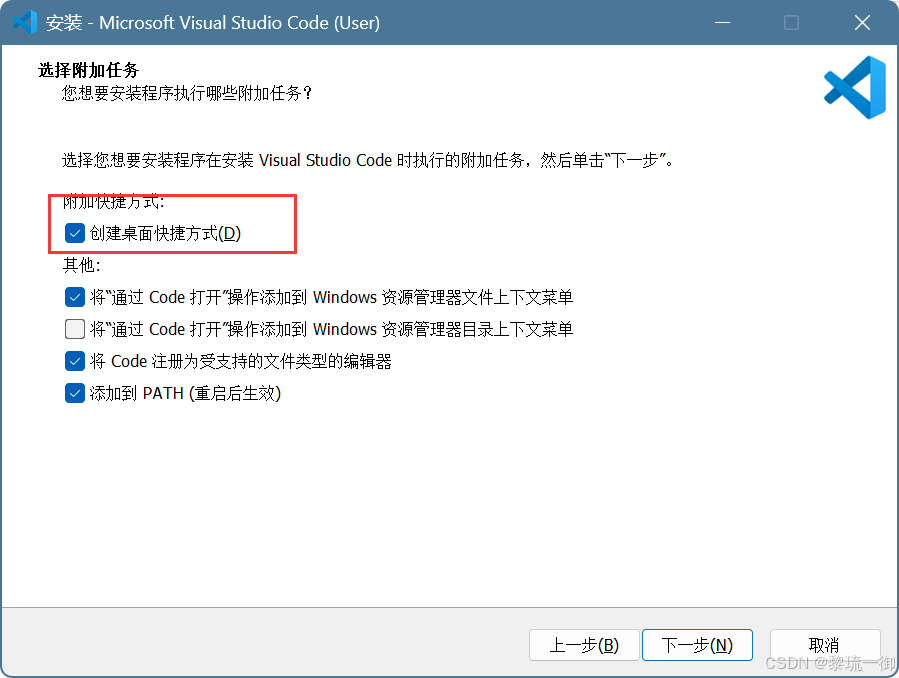
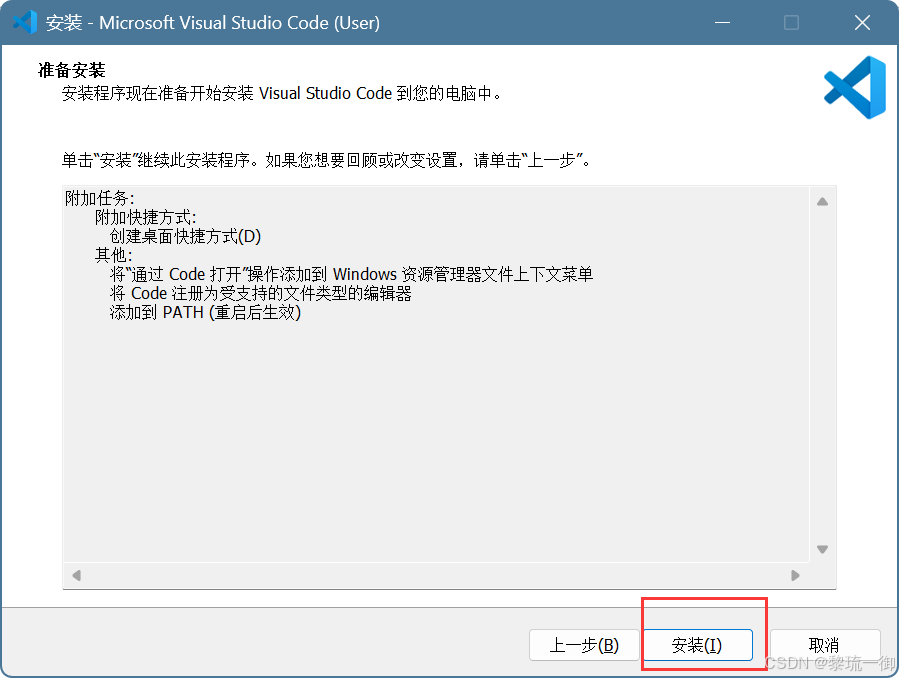
3. 切换中文界面
打开VSCode → 左侧栏点击「扩展」(Ctrl+Shift+X)
搜索 「Chinese (Simplified) Language Pack」 → 安装并重启编辑器 如下图所示
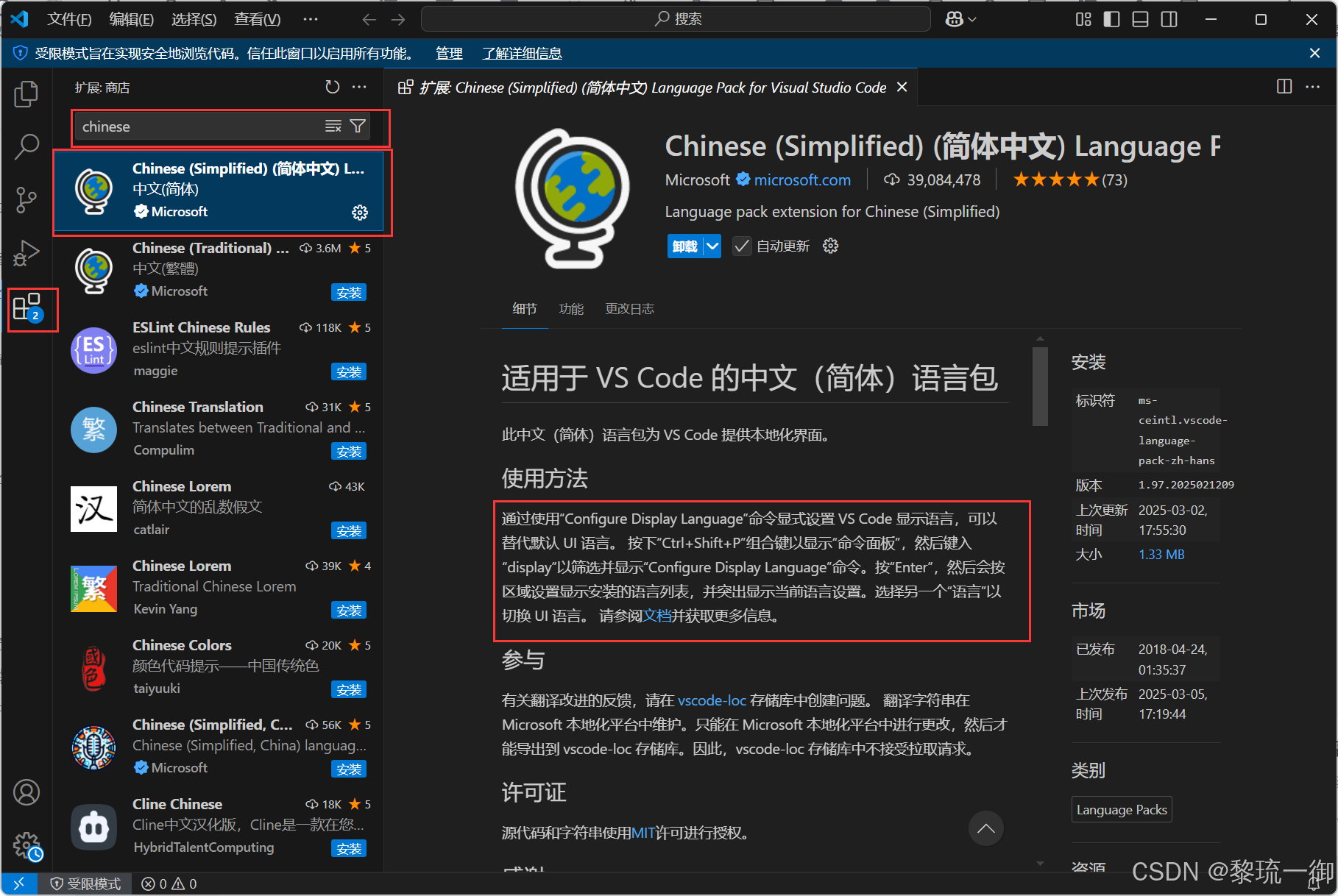
4. 配置LaTeX核心扩展
扩展商店搜索 「LaTeX Workshop 点击安装(注意避免混淆类似名称插件)
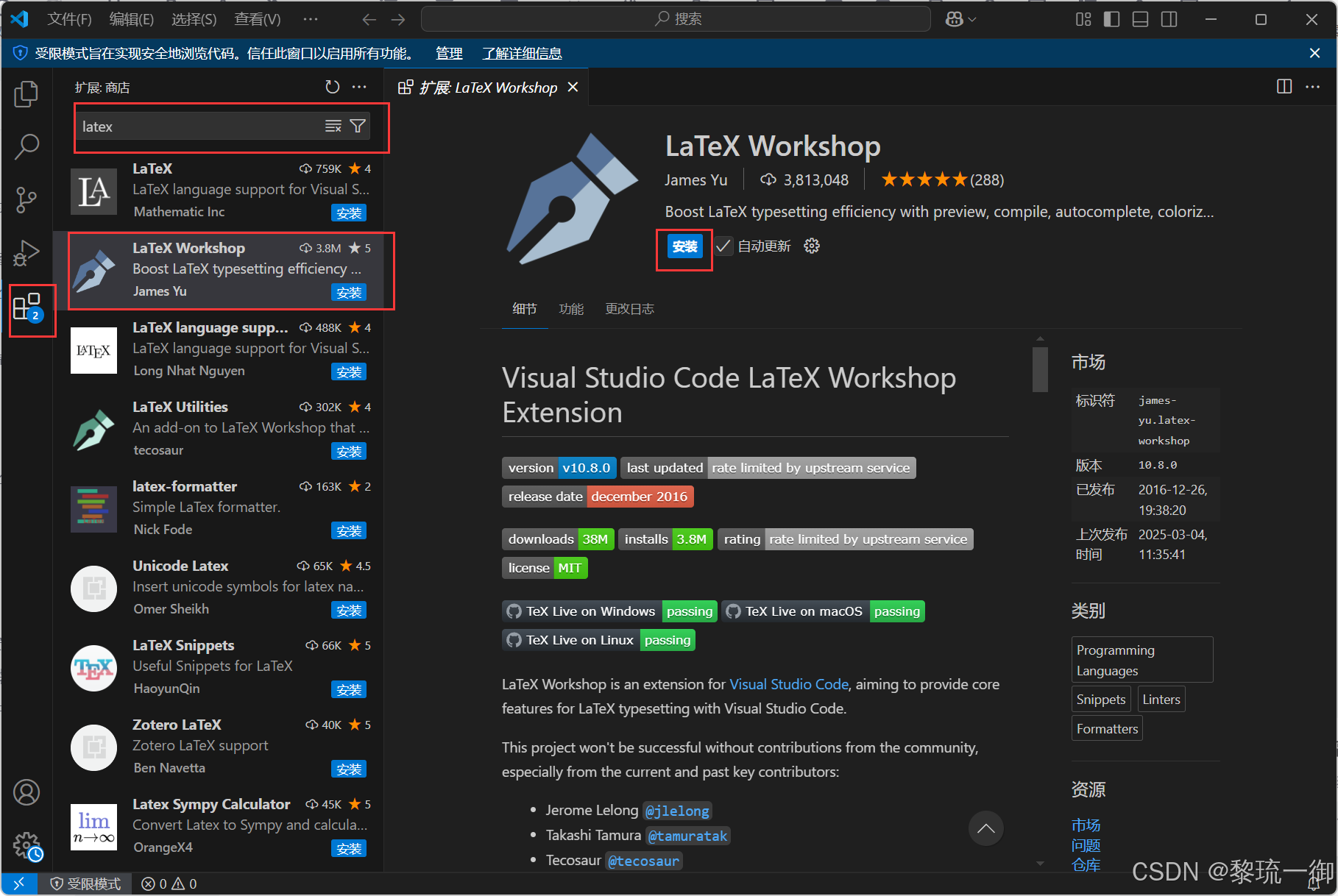
5. 加载TeX模板文件
为方便演示,这里为各位提供了两个数学建模模板:
链接: https://pan.baidu.com/s/1B_33WhnO6rGkfRpmDV7Wfg?pwd=1221 提取码: 1221
菜单栏点击 「文件」→「打开文件夹」 → 选择美赛模板目录
双击 mcmthesis-demo.tex → 确认左侧导航栏出现TEX分类条目
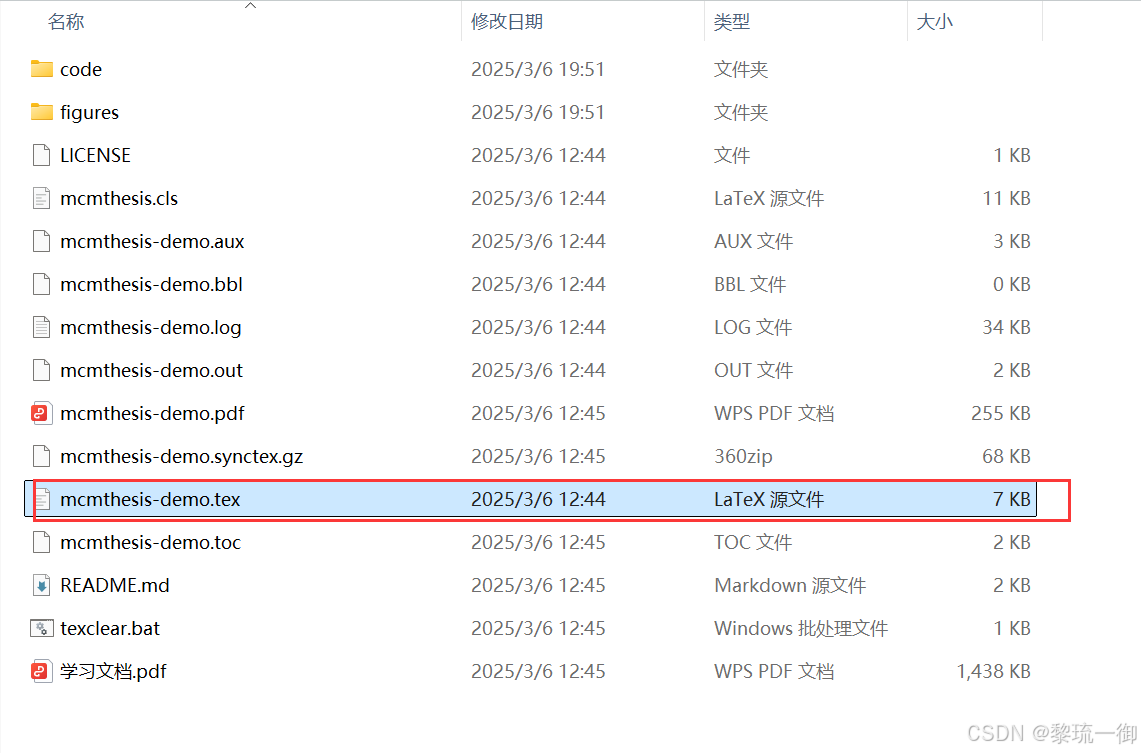
得到如下图所示界面
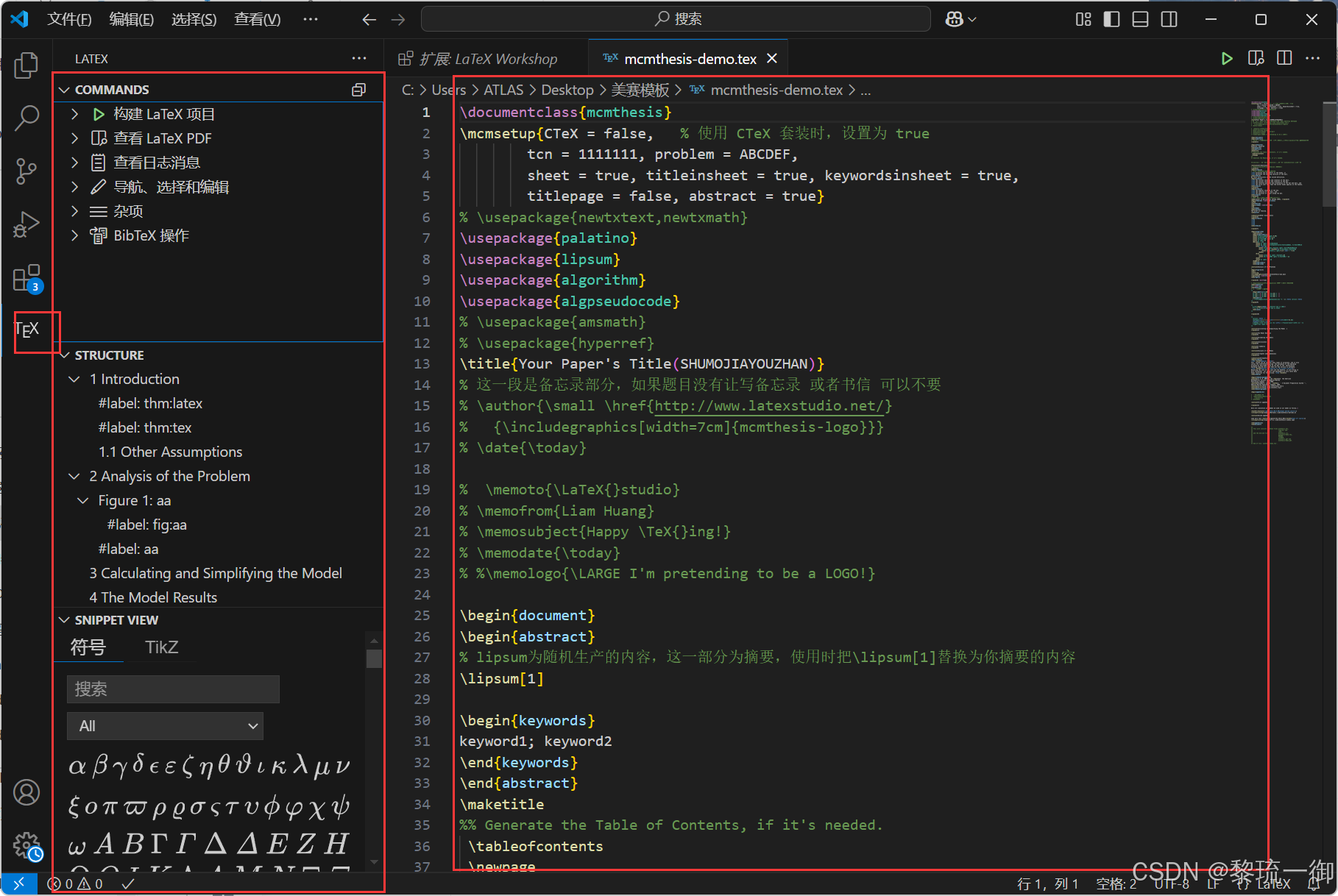
6. 自定义编译规则(JSON设置)
快捷键 Ctrl+Shift+P → 输入 「Preferences: Open User Settings (JSON)」添加代码片段
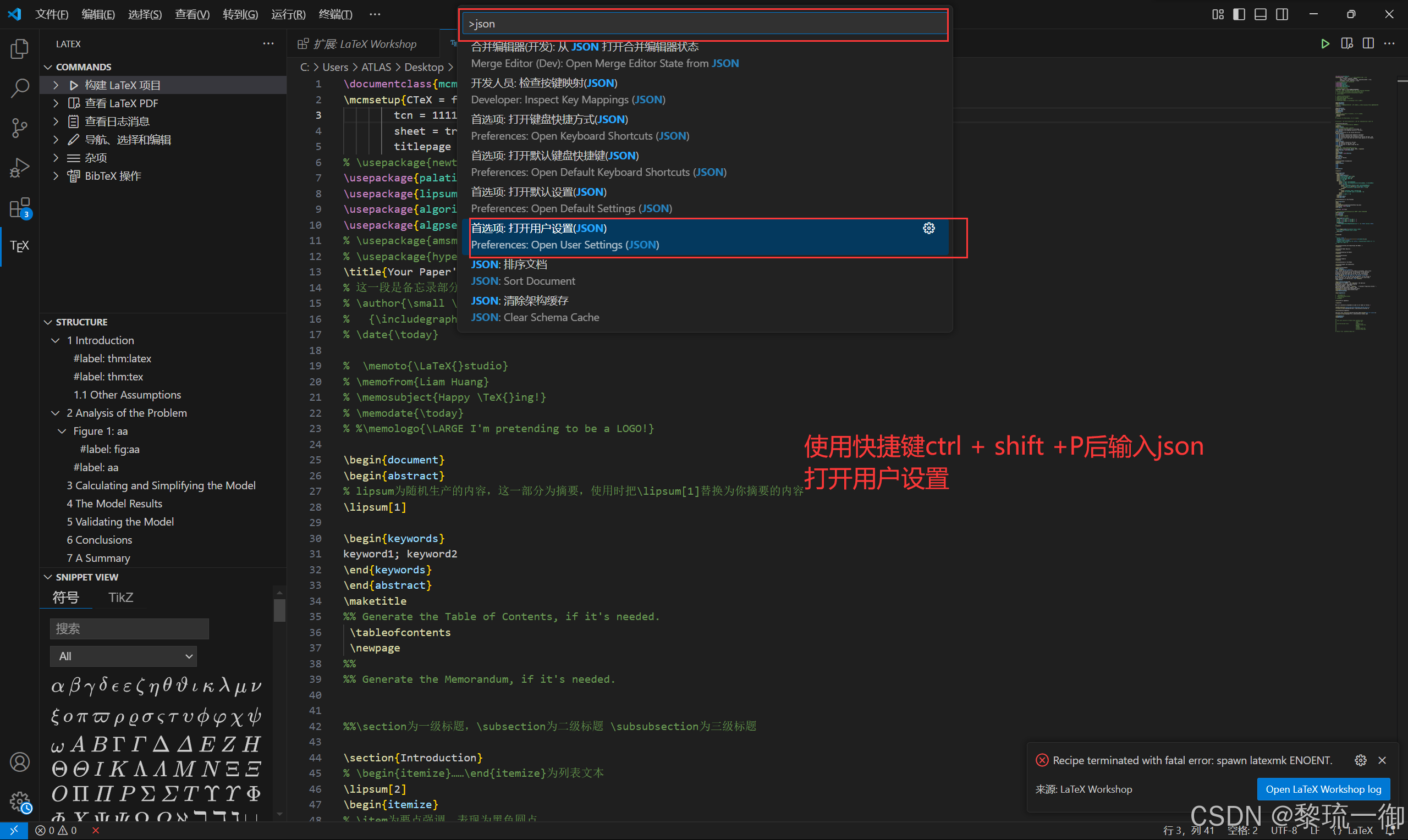
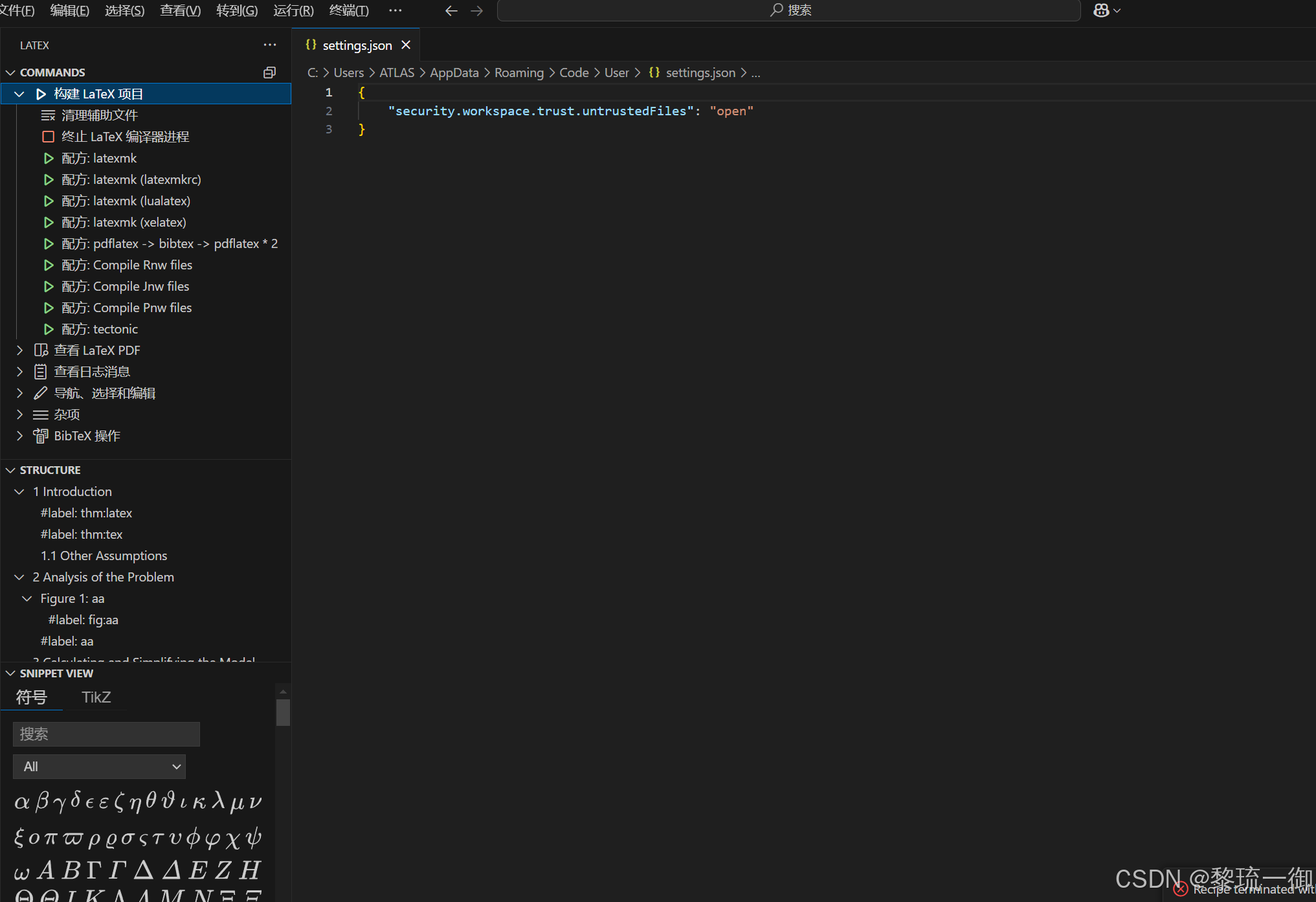
在这部分可以定义一些用户函数,用于在保存和编译时的预处理
7. 双屏实时预览
如下图所示选则查看Latex项目(ctrl+alt+v)
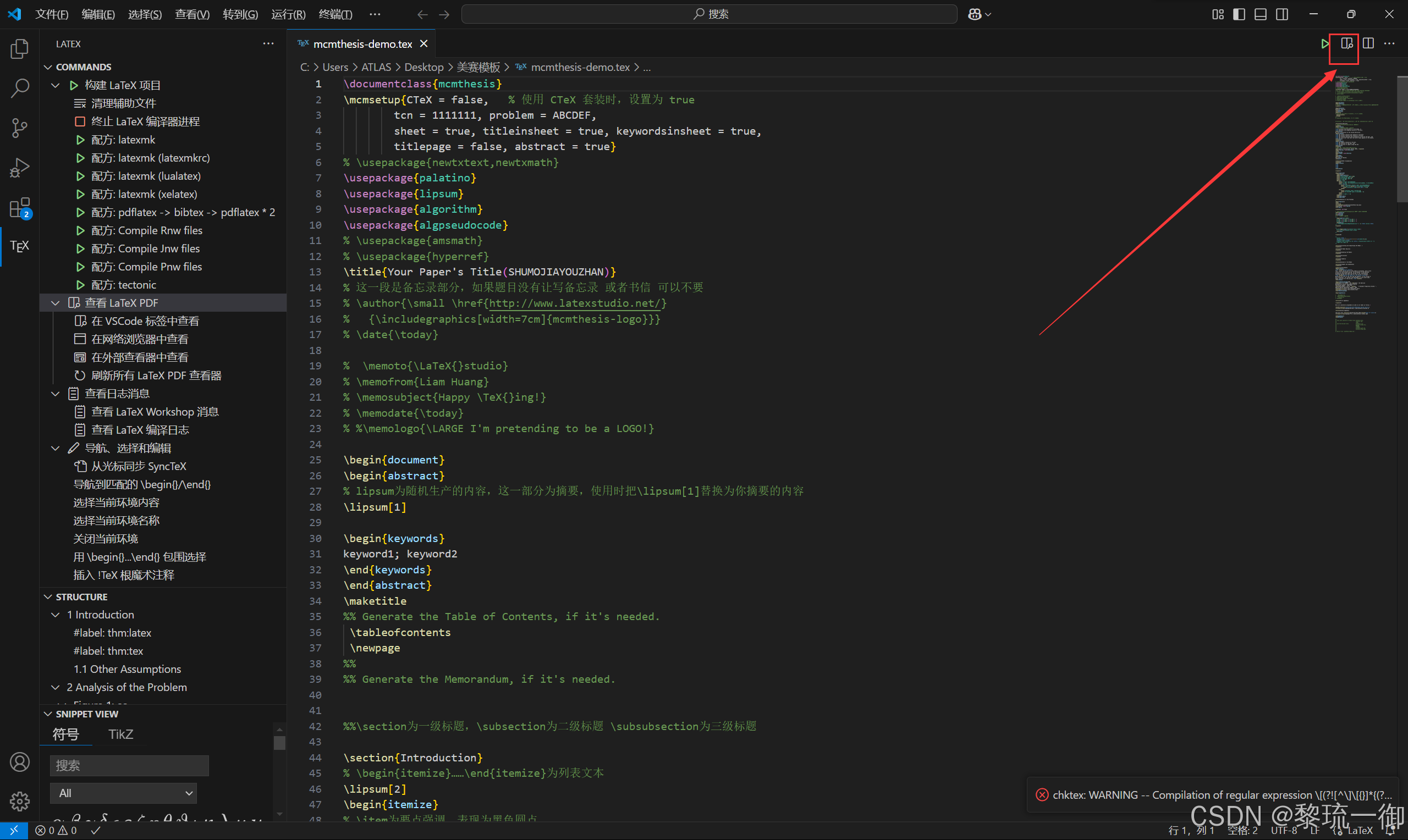
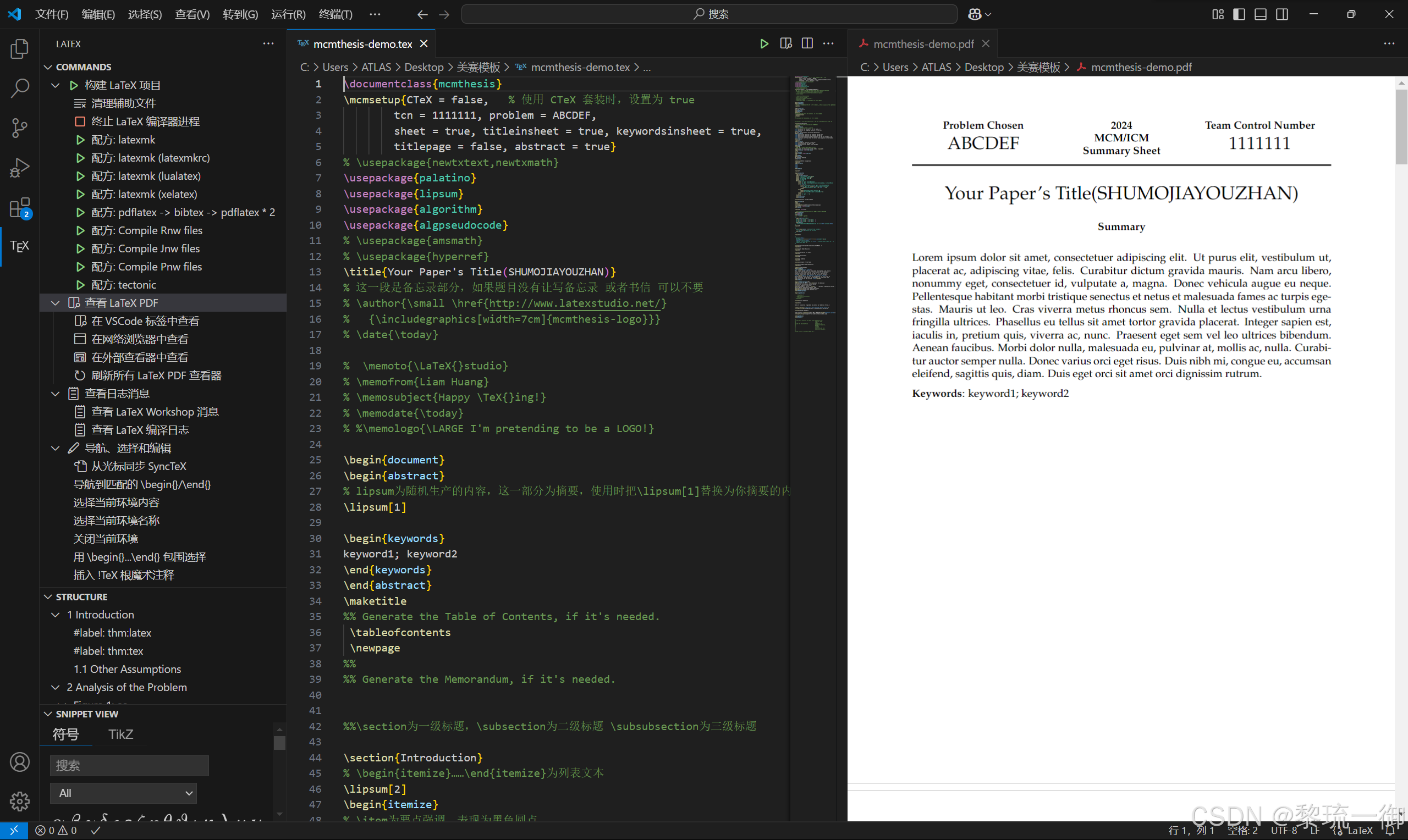
8. 代码联动修改验证
对文中文本进行修改,定位到 \section{Introduction} → 修改为 \section{Start},Ctrl+S 保存 → PDF窗口观察标题即时刷新
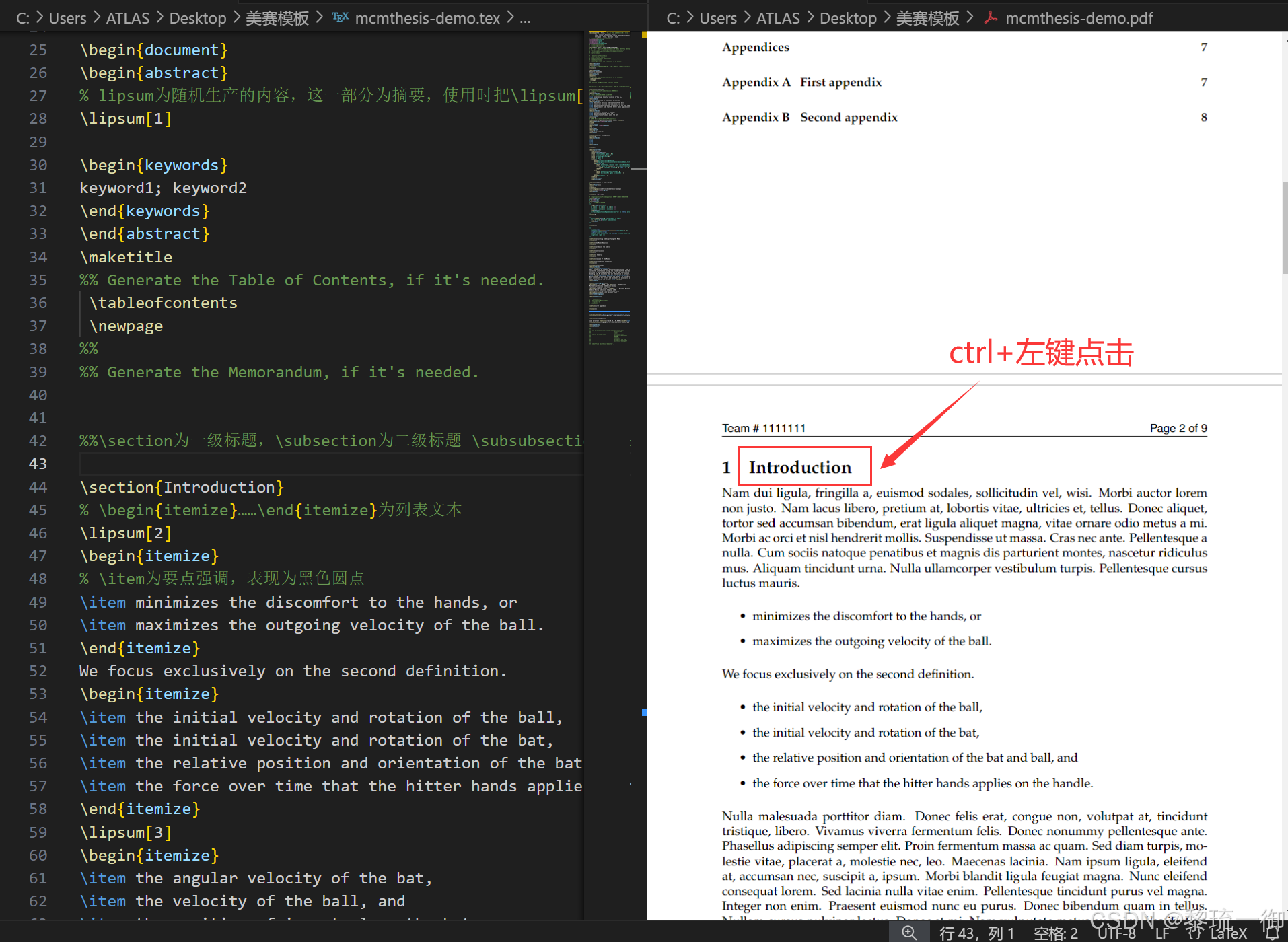
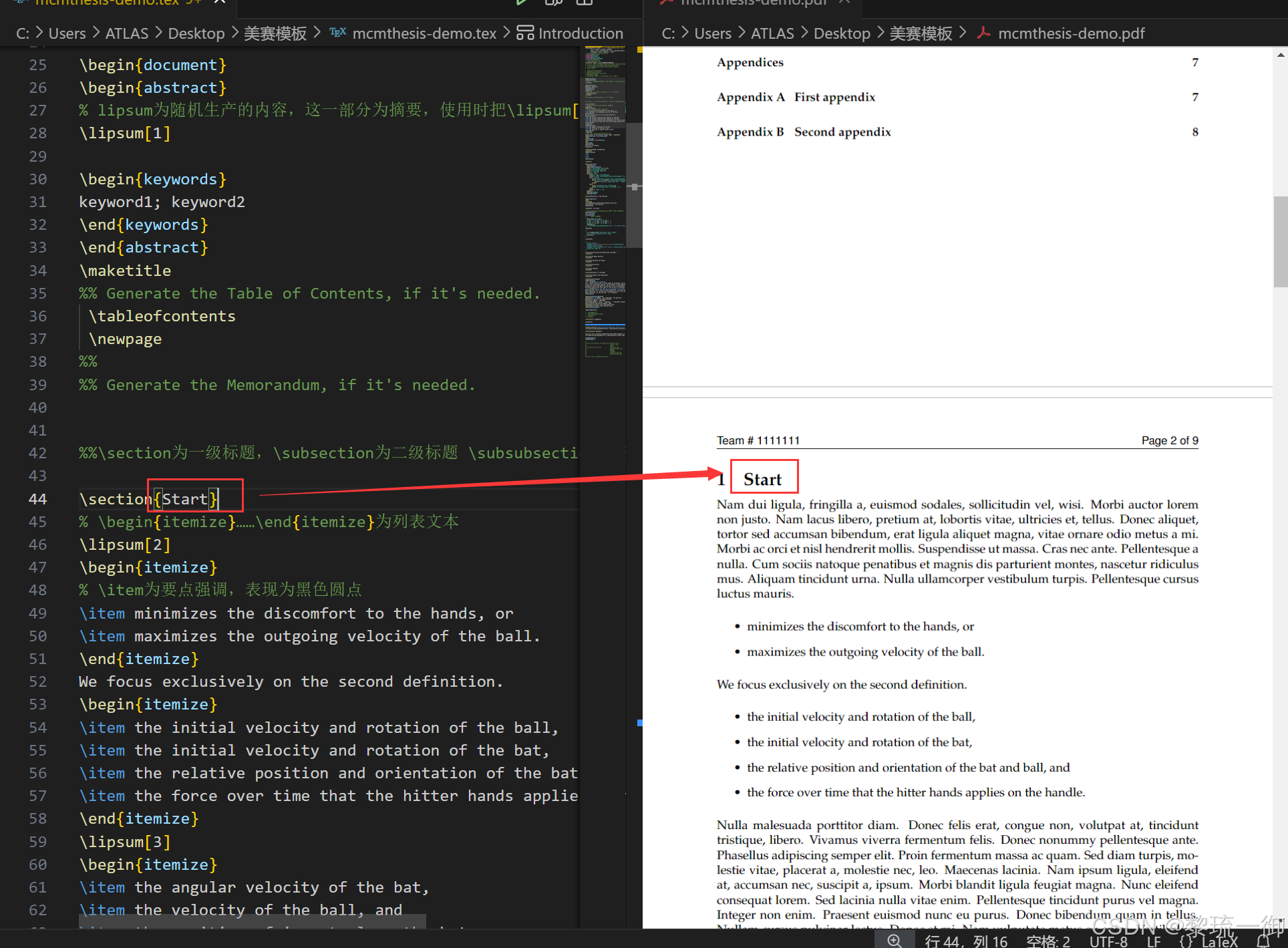
好了,你的Latex环境配置好了,现在就可以开始自由发挥了
总结
VSCode与LaTeX的深度协同,将学术写作从冗杂的排版桎梏中彻底解放:通过一键式环境搭建、零延迟编辑预览与智能代码管理三重革新,它不仅解决了传统工具链的碎片化顽疾(如Word格式崩塌、Overleaf网络依赖),更以“代码驱动排版”的底层逻辑重构了写作范式。
无论是从清华镜像站极简部署TeX发行版,还是在VSCode中实现从汉化到双屏联动的丝滑配置,这种开箱即用的工作流设计,始终遵循 “降本、增效、防错” 的核心诉求。1小时的配置投入,换取的将是数百小时的高效产出——这正是科研与技术文档创作者应对复杂挑战的终极答案。
现在,打开你的编辑器,让工具为思想赋能。

评论记录:
回复评论: